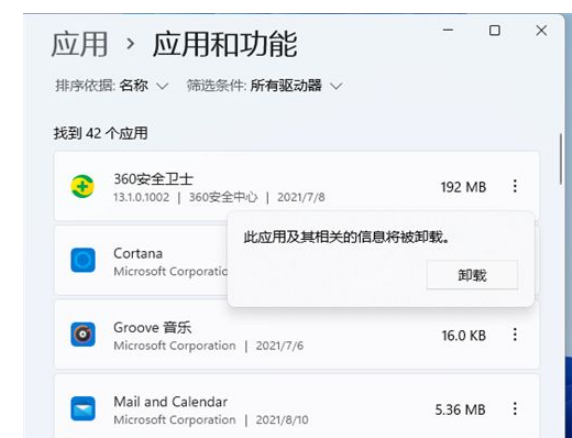win10如何彻底删除2345详细图文解说
1、以2345系统软件为例,在此计算机上单击鼠标右键,然后选择属性。
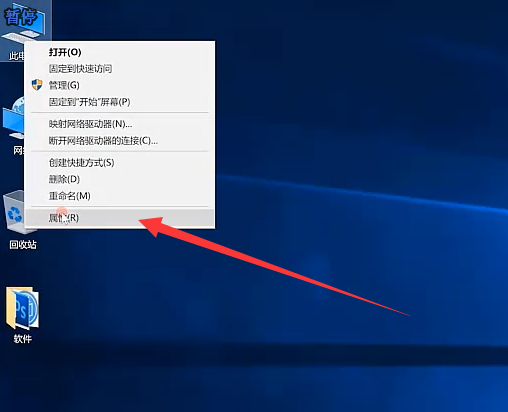
2、单击控制面板主页。

3、单击卸载程序。

win10属性打不开怎么办
现在随着科技的发展,使用win10系统的用户越来越多.但是最近有用户碰到win10属性打不开的情况,该怎么办呢?下面小编和大家分享有关win10属性打不开的解决办法.
4、找到要卸载的软件后,右键单击,然后单击“卸载/更改”。

5、选择开始卸载后,单击“确定”。

6、使用此方法卸载其他垃圾软件。

以上全部内容就是win10如何彻底删除2345详细图文解说啦。
以上就是电脑技术教程《win10如何彻底删除2345详细图文解说》的全部内容,由下载火资源网整理发布,关注我们每日分享Win12、win11、win10、win7、Win XP等系统使用技巧!win10给文件夹设置密码怎么操作
如今随着互联网的发展,win10用户越来越多.我们经常都会存放很多文件夹,这些文件放置了重要或者隐私文件不想要别人看到,那么win10给文件夹设置密码怎么操作呢?下面小编和大家分享关于win10给文件夹设置密码的操作步骤.